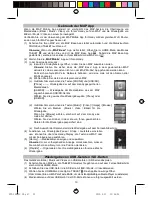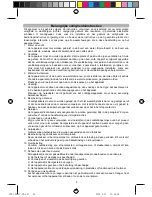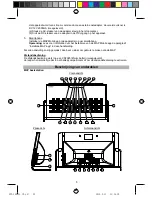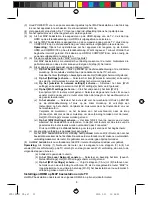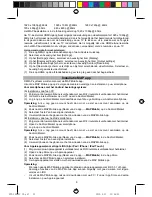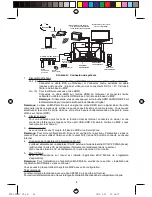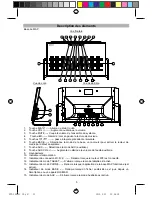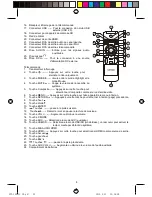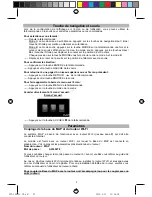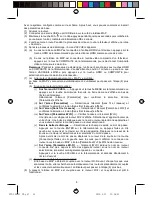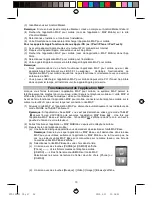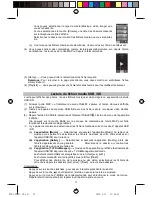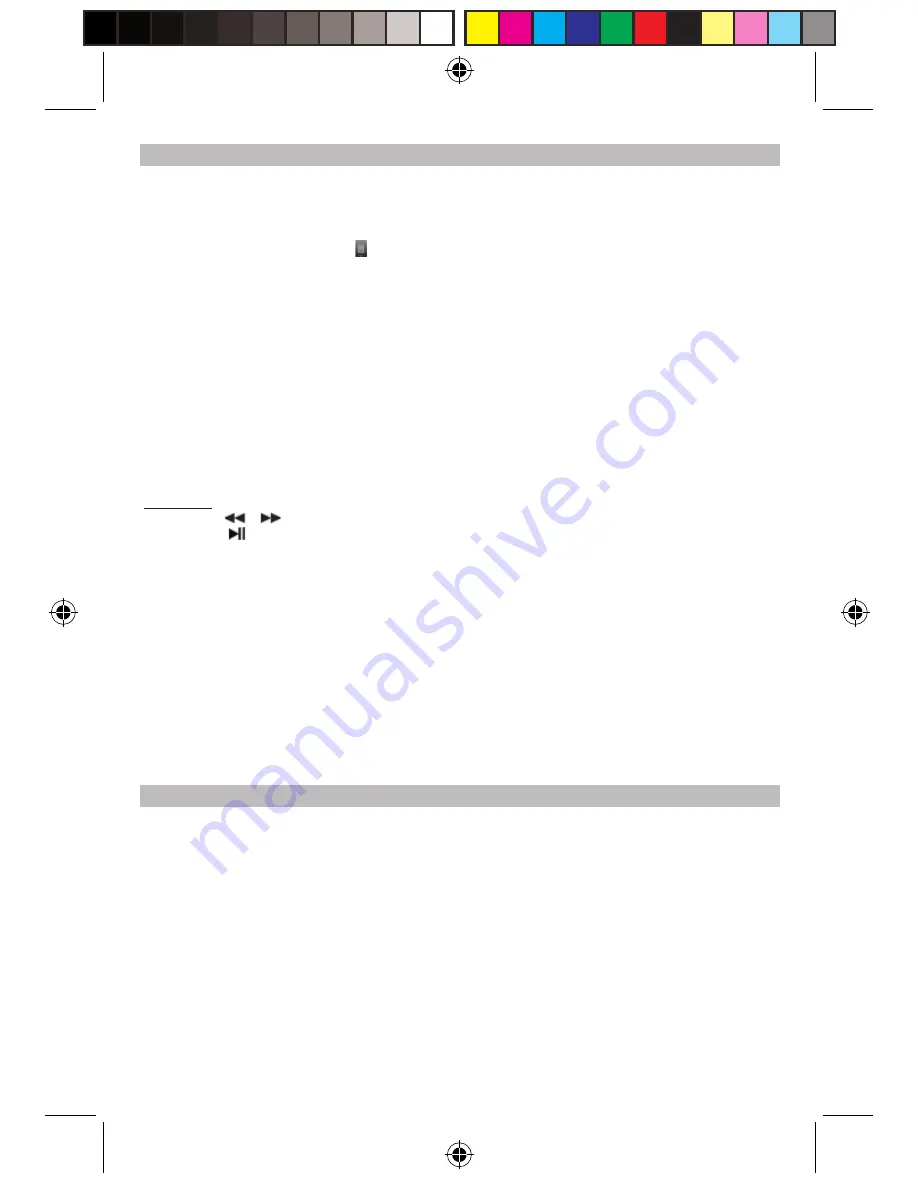
11
Afspelen mediabestanden vanaf USB / SD
Het apparaat kan foto’s, muziek en videobestanden afspelen vanaf USB- / SD-geheugenapparaten.
(1) Zet het MAP basisstation aan, de indicator voor de TABLET-modus licht op en het
beginscherm wordt getoond op de TV.
(2) Plaats het USB / SD-geheugenapparaat met foto- / muziek- / videobestanden.
(3) Selecteer het item TABLET op het beginscherm. Het appmenu wordt getoond.
(Of, druk op BASE op het bedieningspaneel van het MAP basisstation om de standaard
mediaspeler te starten).
(4) Er zijn verschillende manieren om het gewenste mediabestand op het USB- / SD-
geheugenapparaat te selecteren.
(a)
De [Music] app
----- Selecteer en start de [Music] app. U kunt met deze muziekspeler
muziekbestanden die zijn opgeslagen op USB / SD selecteren en afspelen.
(b)
De [Gallery] app
----- Selecteer en start de [Gallery] app. Daarna zullen mappen met
thumbnails worden getoond. Selecteer de map met mediabestanden die u wilt afspelen.
(c)
De [TCFFileManager] app
----- Open deze app om de mappen op het USB- / SD-
geheugenapparaat te tonen vanaf het pad “
TCFileManager/mnt/sdcard
”.
De mediabestanden worden op
USB
opgeslagen in de map [
scsi_sda1
].
De mediabestanden worden op
SD
opgeslagen in de map [
tflash
].
Selecteer, om foto’s, muziek of video’s af te spelen, het gewenste bestand uit de mappen
[scsi_sda1] / [tflash] of hun submappen.
Bediening:
-
Druk op
/
om naar de vorige / volgende track te gaan.
-
Druk op
om het afspelen van muziek te starten / pauzeren.
-
Druk op P-MODE op de afstandsbediening om een afspeelmodus te selecteren: Herhalen uit /
Shuffle / Herhaal alle tracks / Herhaal huidige track.
-
Gebruik de navigatietoetsen of de muis om het gewenste item op het scherm te selecteren.
Opmerking:
(1) Sommige apps op het MAP basisstation reageren mogelijk niet op alle knoppen die hierboven
zijn genoemd. Dit hangt af van de individuele apps.
(2 Het MAP basisstation maakt gebruik van het Android besturingssysteem dat multitasking
ondersteunt. Als er meer dan één mediaspeler is geopend, dan zullen meerdere tracks tegelijk
worden afgespeeld. In dit geval kunt u naar de TABLET-modus gaan (of het beginscherm) en
vervolgens op MENU drukken op de afstandsbediening (of druk op de middelste muisknop) om
de menubalk op te roepen. Selecteer het item “Manage Apps”. Daarna zal een lijst met
geopende applicaties worden getoond. Selecteer de apps die u wilt sluiten (bijv. de muziek app,
gallery app .....etc.) en stop de applicatie met de optie “Force stop”.
Aux-ingang
Dit apparaat is voorzien van een ingang voor een audiosignaal van een hulpapparaat, hierop
kunnen externe audioapparaten worden aangesloten.
1.
Sluit een audiokabel met 3.5mm stereo stereostekker aan op de AUX-ingang op de achterkant
van het apparaat.
2.
Sluit het andere uiteinde van de kabel aan op de Line Out of Hoofdtelefoonuitgang van uw
extern audioapparaat.
3.
Zet het extern audioapparaat aan.
4.
Selecteer aux audio-invoer door op AUX te drukken. De indicator van de AUX-modus licht op.
5.
Het volume kan nu worden ingesteld met behulp van AUX VOL +/- op het systeem. Bedien
alle andere functies op het hulpapparaat, zoals gebruikelijk is.
Opmerking:
*
Druk op AUX om de AUX-functie in of uit te schakelen. De indicator van de AUX-modus licht
op of gaat uit.
Druk op BASE op het hoofdapparaat of USB/SD op de afstandsbediening om de standaard
mediaspeler van het systeem te activeren. Tijdens het afspelen van mediabestanden vanaf
een smartphone of lokaal USB/SD-geheugenapparaat zal de BASE-indicator oplichten.
APD-100 5L IB.pdf 35
2012-5-31 14:46:32